HTML5input自动聚焦设置技巧
目前golang学习网上已经有很多关于文章的文章了,自己在初次阅读这些文章中,也见识到了很多学习思路;那么本文《HTML5 input 自动聚焦设置方法》,也希望能帮助到大家,如果阅读完后真的对你学习文章有帮助,欢迎动动手指,评论留言并分享~
使用 autofocus 属性时需注意以下陷阱:1. 影响无障碍体验,屏幕阅读器用户可能错过页面信息;2. 页面加载慢时,输入框聚焦后内容突然跳动影响体验;3. 同一页面多个 autofocus 行为不可预测,建议只用一个;4. 移动设备上可能过早弹出软键盘,干扰用户浏览。
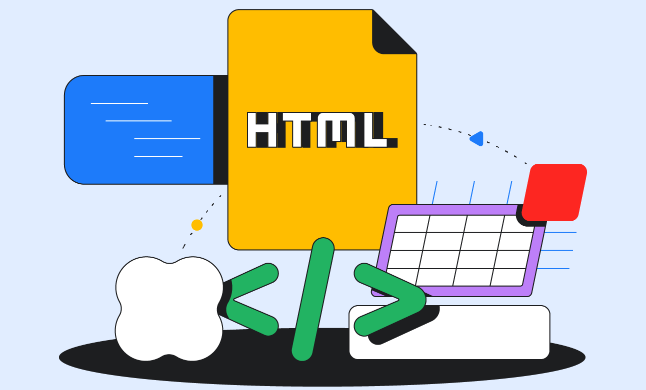
在HTML5中,要让输入框自动获得焦点,你只需要在 <input> 或 <textarea> 标签上简单地加上一个 autofocus 属性。当页面加载完成时,浏览器就会自动把光标定位到这个元素上,用户可以直接开始输入,省去了点击的步骤。

autofocus 属性的使用非常直接,你只需要把它添加到你希望自动聚焦的 input 或 textarea 元素上就行了,不需要给它赋值。比如,一个常见的登录页面的用户名输入框,可以这样写:
<input type="text" name="username" autofocus>
或者一个搜索框:
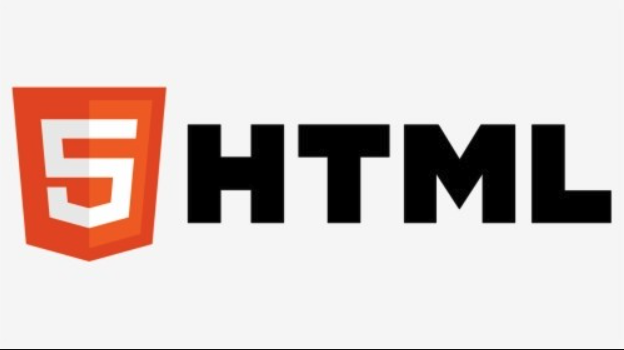
<input type="search" name="q" placeholder="搜索内容..." autofocus>
说实话,这个 autofocus 属性,用好了是神器,用不好就是个坑。它最适合用在那些用户意图非常明确的场景,比如一个独立的登录页、一个搜索结果页的搜索框,或者一个弹出式模态框里唯一的输入字段。在这种情况下,它确实能显著提升用户体验,减少一次点击。但如果你在一个复杂的表单里,或者页面顶部有大量重要信息,突然一个输入框抢了焦点,那用户体验可能就适得其反了。我个人觉得,任何能让用户少动一下鼠标的操作,都值得我们去思考。
使用 autofocus 属性有哪些常见的陷阱或需要注意的地方?
这玩意儿看着简单,里头学问可不少。首先,得提一下无障碍性(Accessibility)问题。屏幕阅读器用户可能会被突然聚焦的输入框搞得有点懵,他们可能还没来得及听完页面上的其他重要信息,光标就已经跳到了某个地方。这就像你还没看清路标,就被推着往前走了一步。此外,如果页面加载速度慢,或者有大量内容在 autofocus 之后才渲染出来,用户可能会在输入时发现页面内容突然跳动,这体验可不太好。

再来就是,一个页面上最好只使用一个 autofocus 属性。虽然HTML规范没有明确禁止你放多个,但浏览器对多个 autofocus 的处理行为是不确定的,通常只会选择第一个出现的元素进行聚焦,或者干脆不聚焦。这就导致了不可预测的结果,让你的页面行为变得不稳定。还有,移动设备上使用 autofocus 要特别小心。它可能会导致软键盘在页面加载时立刻弹出来,这有时候会遮挡住页面内容,或者让用户觉得被打扰了。试想一下,你打开一个页面,还没看清是啥,键盘就蹦出来了,挺烦人的。
如何通过 JavaScript 更灵活地控制输入框的自动聚焦?
当 autofocus 属性无法满足你的复杂需求时,JavaScript 就成了你的救星。通过 JavaScript 的 focus() 方法,你可以完全掌控何时、何地让哪个元素获得焦点。这尤其适用于那些需要条件判断、延迟聚焦或者在用户交互后才聚焦的场景。
最基础的用法是这样:
// 获取你想要聚焦的元素
const myInputField = document.getElementById('myInputField');
// 检查元素是否存在,这是一个好习惯
if (myInputField) {
// 调用 focus() 方法
myInputField.focus();
}你可以把它放在 window.onload 事件里,确保DOM完全加载后再执行:
window.onload = function() {
const searchInput = document.getElementById('searchBox');
if (searchInput) {
searchInput.focus();
}
};或者,在一个模态框(Modal)打开后,让模态框内的某个输入框自动聚焦:
document.getElementById('openModalButton').addEventListener('click', function() {
// 假设这是打开模态框的逻辑
openMyModal();
// 给模态框一点时间渲染,然后聚焦里面的输入框
setTimeout(() => {
const modalInput = document.getElementById('modalFormInput');
if (modalInput) {
modalInput.focus();
}
}, 100); // 100毫秒通常足够了
});用 JavaScript 的好处是,你可以加入各种逻辑判断,比如只有当用户是从某个特定页面跳转过来时才聚焦,或者当某个特定条件满足时才聚焦。这给了你远超 autofocus 属性的控制力,让用户体验更加精细化。
除了 autofocus,还有哪些提升表单用户体验的技巧?
一个好的表单不仅仅是能自动聚焦这么简单,它是一个系统工程。除了 autofocus,我们还有很多其他的“武器”来提升用户体验。
首先,placeholder 属性是你的好朋友。它能在输入框为空时提供提示信息,告诉用户应该输入什么,但一旦用户开始输入,提示就会消失。这比直接用 label 放在输入框里面要灵活得多。
其次,语义化的 label 元素至关重要。它不仅能清晰地标识输入框的用途,对屏幕阅读器也极其友好,点击 label 就能聚焦到对应的输入框,这细节对可访问性来说太重要了。
再来,实时验证反馈能极大地提升用户体验。用户在输入时,如果能即时知道自己输入的内容是否符合要求(比如密码强度、邮箱格式),而不是等到提交表单后才发现一堆错误,那感觉会好很多。
别忘了正确的 input type。HTML5 提供了 type="email"、type="number"、type="tel" 等等,这些不仅能让浏览器在移动设备上弹出相应的键盘类型,还能提供一些基本的客户端验证。
最后,清晰的错误信息和逻辑清晰的表单布局也功不可没。错误信息要具体,告诉用户哪里错了,以及如何修正。表单字段应该按照逻辑顺序排列,相关的字段可以分组(比如使用 和 ),这样用户在填写时就不会感到迷茫。这些小细节加起来,就能让用户在你的表单上感到顺畅和愉快。
本篇关于《HTML5input自动聚焦设置技巧》的介绍就到此结束啦,但是学无止境,想要了解学习更多关于文章的相关知识,请关注golang学习网公众号!
 常量访问属性的高效技巧分享
常量访问属性的高效技巧分享
- 上一篇
- 常量访问属性的高效技巧分享

- 下一篇
- Viper读取环境变量,Golang配置管理全解析
-

- 文章 · 前端 | 5小时前 |
- HTML目录栏制作方法:锚点导航树形菜单教程
- 102浏览 收藏
-

- 文章 · 前端 | 5小时前 |
- CSS背景图自适应容器填充技巧
- 420浏览 收藏
-

- 文章 · 前端 | 5小时前 |
- MongoDB日期查询方法与注意事项
- 278浏览 收藏
-

- 文章 · 前端 | 5小时前 |
- CSSFlex与MediaQuery响应式实战指南
- 156浏览 收藏
-

- 文章 · 前端 | 5小时前 |
- CSRF原理与令牌添加详解
- 225浏览 收藏
-

- 文章 · 前端 | 5小时前 |
- Flexbox居中间距技巧:gap属性详解
- 250浏览 收藏
-

- 文章 · 前端 | 5小时前 |
- Set与Map算法选择优化指南
- 446浏览 收藏
-

- 文章 · 前端 | 5小时前 | 样式控制 CSS伪类 动态内容 唯一子元素 :only-child
- CSSonly-child选择器使用方法
- 228浏览 收藏
-

- 文章 · 前端 | 5小时前 |
- UTC时间转换技巧与时区处理方法
- 360浏览 收藏
-

- 文章 · 前端 | 5小时前 |
- 回溯法解八皇后问题全解析
- 165浏览 收藏
-

- 前端进阶之JavaScript设计模式
- 设计模式是开发人员在软件开发过程中面临一般问题时的解决方案,代表了最佳的实践。本课程的主打内容包括JS常见设计模式以及具体应用场景,打造一站式知识长龙服务,适合有JS基础的同学学习。
- 543次学习
-

- GO语言核心编程课程
- 本课程采用真实案例,全面具体可落地,从理论到实践,一步一步将GO核心编程技术、编程思想、底层实现融会贯通,使学习者贴近时代脉搏,做IT互联网时代的弄潮儿。
- 516次学习
-

- 简单聊聊mysql8与网络通信
- 如有问题加微信:Le-studyg;在课程中,我们将首先介绍MySQL8的新特性,包括性能优化、安全增强、新数据类型等,帮助学生快速熟悉MySQL8的最新功能。接着,我们将深入解析MySQL的网络通信机制,包括协议、连接管理、数据传输等,让
- 500次学习
-

- JavaScript正则表达式基础与实战
- 在任何一门编程语言中,正则表达式,都是一项重要的知识,它提供了高效的字符串匹配与捕获机制,可以极大的简化程序设计。
- 487次学习
-

- 从零制作响应式网站—Grid布局
- 本系列教程将展示从零制作一个假想的网络科技公司官网,分为导航,轮播,关于我们,成功案例,服务流程,团队介绍,数据部分,公司动态,底部信息等内容区块。网站整体采用CSSGrid布局,支持响应式,有流畅过渡和展现动画。
- 485次学习
-

- ChatExcel酷表
- ChatExcel酷表是由北京大学团队打造的Excel聊天机器人,用自然语言操控表格,简化数据处理,告别繁琐操作,提升工作效率!适用于学生、上班族及政府人员。
- 3204次使用
-

- Any绘本
- 探索Any绘本(anypicturebook.com/zh),一款开源免费的AI绘本创作工具,基于Google Gemini与Flux AI模型,让您轻松创作个性化绘本。适用于家庭、教育、创作等多种场景,零门槛,高自由度,技术透明,本地可控。
- 3417次使用
-

- 可赞AI
- 可赞AI,AI驱动的办公可视化智能工具,助您轻松实现文本与可视化元素高效转化。无论是智能文档生成、多格式文本解析,还是一键生成专业图表、脑图、知识卡片,可赞AI都能让信息处理更清晰高效。覆盖数据汇报、会议纪要、内容营销等全场景,大幅提升办公效率,降低专业门槛,是您提升工作效率的得力助手。
- 3446次使用
-

- 星月写作
- 星月写作是国内首款聚焦中文网络小说创作的AI辅助工具,解决网文作者从构思到变现的全流程痛点。AI扫榜、专属模板、全链路适配,助力新人快速上手,资深作者效率倍增。
- 4555次使用
-

- MagicLight
- MagicLight.ai是全球首款叙事驱动型AI动画视频创作平台,专注于解决从故事想法到完整动画的全流程痛点。它通过自研AI模型,保障角色、风格、场景高度一致性,让零动画经验者也能高效产出专业级叙事内容。广泛适用于独立创作者、动画工作室、教育机构及企业营销,助您轻松实现创意落地与商业化。
- 3824次使用
-
- JavaScript函数定义及示例详解
- 2025-05-11 502浏览
-
- 优化用户界面体验的秘密武器:CSS开发项目经验大揭秘
- 2023-11-03 501浏览
-
- 使用微信小程序实现图片轮播特效
- 2023-11-21 501浏览
-
- 解析sessionStorage的存储能力与限制
- 2024-01-11 501浏览
-
- 探索冒泡活动对于团队合作的推动力
- 2024-01-13 501浏览





